તમારું આઇફોન સ્ટોરેજ સ્થાન સમાપ્ત થઈ ગયું છે અને તમને શા માટે ખાતરી નથી. તમે સેટિંગ્સમાં ગયા અને જોયું કે 'સિસ્ટમ' મોટા પ્રમાણમાં સ્ટોરેજ સ્થાન લે છે. આ લેખમાં, હું તમને સમજાવીશ કે આઇફોન સ્ટોરેજમાં સિસ્ટમ શું છે અને તમે તેને કેવી રીતે દૂર કરી શકો છો . આ ટીપ્સ પણ આઈપેડ માટે કામ કરે છે !
સ્ટોરેજમાં 'સિસ્ટમ' શું છે?
આઇફોન સ્ટોરેજમાં 'સિસ્ટમ' એ આવશ્યક સિસ્ટમ ફાઇલોનો સમાવેશ કરે છે જે તમારા આઇફોન વિના કાર્ય કરી શકતા નથી અને બેકઅપ્સ, કેશ અને લsગ્સ જેવી અસ્થાયી ફાઇલો.
તમે જોઈ શકો છો કે તમારા સિસ્ટમ પર 'સિસ્ટમ' કેટલી જગ્યા કબજે કરે છે સેટિંગ્સ> સામાન્ય> આઇફોન સ્ટોરેજ . શોધવા માટે નીચે સ્ક્રોલ કરો સિસ્ટમ.
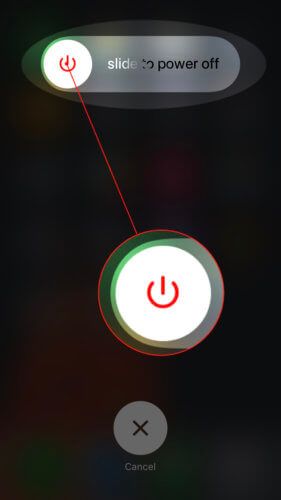
દુર્ભાગ્યે, Appleપલ તે શું છે તેના પર વધુ ઉપયોગી માહિતી આપતું નથી. જો તમે સ્પર્શ કરો છો સિસ્ટમ , તમને કોઈ ઉપયોગી માહિતી મળશે નહીં.
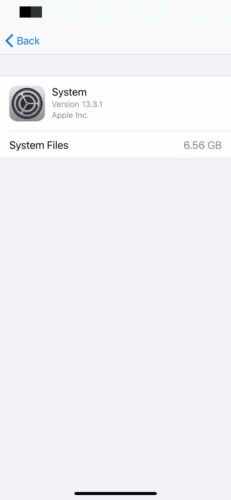
હેડફોન વગર હેડફોન મોડમાં આઇફોન
આઇફોન સ્ટોરેજમાંથી સિસ્ટમ કેવી રીતે દૂર કરવી
જ્યારે સિસ્ટમ ખૂબ સ્ટોરેજ સ્થાન લે છે ત્યારે કરવા માટે પ્રથમ તમારા આઇફોનને ફરીથી પ્રારંભ કરવું છે. જ્યારે તમે તમારા આઇફોનને વિસ્તૃત સમય માટે બંધ ન કરો ત્યારે સિસ્ટમ ફાઇલોને ileગલાબંધ કરવા અને મોટા પ્રમાણમાં સ્ટોરેજ સ્થાન લેવાનું સરળ છે.
તમારા ઉપકરણને ફરીથી પ્રારંભ કેવી રીતે કરવો તે અહીં છે:
- હોમ બટન વિના આઇફોન એક્સ અથવા પછીના અને આઈપેડ - સાઇડ બટનને દબાવો અને પકડી રાખો અને સ્ક્રીન પર 'સ્લાઇડ ટુ પાવર' ન થાય ત્યાં સુધી વોલ્યુમ બટન. લાલ અને સફેદ પાવર આઇકોનને ડાબેથી જમણે સ્લાઇડ કરો.
- આઇફોન 8 અથવા અગાઉના અને હોમ બટન સાથેના આઈપેડ - સ્ક્રીન પર 'સ્લાઇડથી પાવર બંધ' ન થાય ત્યાં સુધી પાવર બટન દબાવો અને હોલ્ડ કરો. તમારા ઉપકરણને બંધ કરવા માટે પાવર આઇકનને ડાબેથી જમણે સ્લાઇડ કરો.
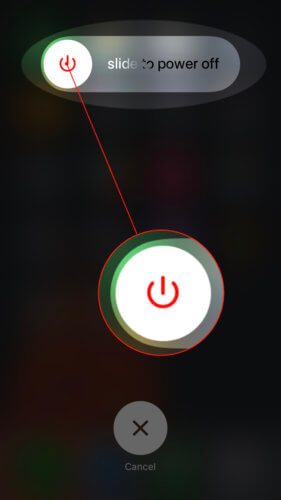
Appleપલ મ્યુઝિક સ્ટોરેજને .પ્ટિમાઇઝ કરો
બીજી યુક્તિ જેણે ઘણા લોકોને સિસ્ટમ સ્ટોરેજને સાફ કરવામાં મદદ કરી છે તે છે સંગીત ડાઉનલોડ્સ માટે storageપ્ટિમાઇઝ સ્ટોરેજ ચાલુ કરવું.
સેટિંગ્સ ખોલો અને દબાવો સંગીત> સંગ્રહ .પ્ટિમાઇઝ . આગળ સ્વિચ ફ્લિપ કરો સ્ટોરેજ Opપ્ટિમાઇઝ કરો અને પસંદ કરો કંઈ નહીં ન્યૂનતમ સંગ્રહમાં.
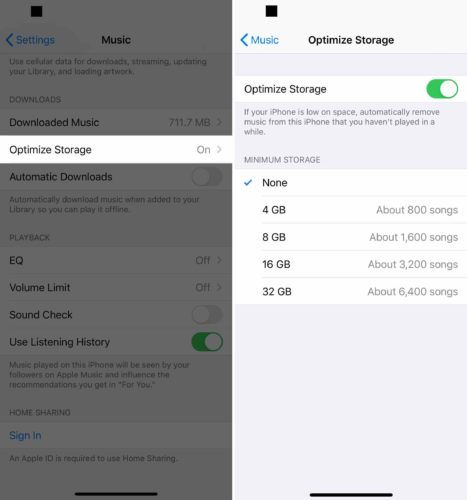
Appleપલની સ્ટોરેજ ભલામણોને અનુસરો
જ્યારે તમે જાઓ ત્યારે Appleપલ શ્રેષ્ઠ સ્ટોરેજ ભલામણો આપે છે આઇફોન> સામાન્ય> આઇફોન સંગ્રહ . તમારા આઇફોન પર સ્ટોરેજ સ્પેસ બચાવવા માટે આ શ્રેષ્ઠ છે અને તમારા સિસ્ટમ સ્ટોરેજને સાફ કરવામાં મદદ કરી શકે છે.
આઇફોન સ્ક્રીનને કેવી રીતે તેજસ્વી બનાવવી
સ્પર્શ બધું બતાવો Appleપલની બધી સ્ટોરેજ ભલામણો જોવા માટે. સ્પર્શ સક્ષમ કરો અથવા ખાલી તમે સક્રિય કરવા માંગો છો તે ભલામણોની બાજુમાં. Appleપલ વિડિઓઝ, પેનોરમા અને લાઇવ ફોટોઝ જેવી મોટી ફાઇલોની સમીક્ષા કરવાની પણ ભલામણ કરે છે, જેમાં ઘણી બધી સ્ટોરેજ સ્થાન લેવામાં આવે છે.
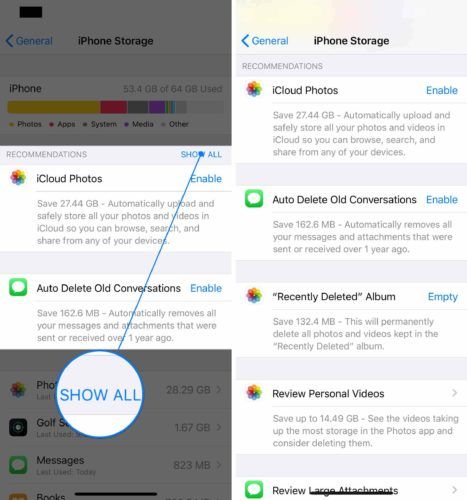
બધી સામગ્રી અને સેટિંગ્સ સાફ કરો
જો આઇફોન સિસ્ટમ સ્ટોરેજ સમસ્યા ચાલુ રહે છે, તો અમે તમારા આઇફોન પરની બધી સામગ્રી અને સેટિંગ્સને ભૂંસી નાખવાની ભલામણ કરીએ છીએ. આ રીસેટ તમારા આઇફોન પરની બધી વસ્તુઓને ભૂંસી નાખશે: તમારા ફોટા, સંપર્કો, ગીતો, કસ્ટમ સેટિંગ્સ અને વધુ. તમારે સ્ટોરેજ સ્પેસ લેતી સિસ્ટમ ફાઇલોને પણ કા deleteી નાખવી જોઈએ.
આ રીસેટ કરવા પહેલાં, તમારા આઇફોન પરનો ડેટા બ aકઅપ સાચવવો મહત્વપૂર્ણ છે . નહિંતર, તમે તમારા ફોટા, સંપર્કો, વ wallpલપેપર અને બીજું બધું ગુમાવશો.
જાણવા માટે અમારા અન્ય લેખો તપાસો આઇટ્યુન્સ પર તમારા આઇફોન બેકઅપ કેવી રીતે અથવા આઇક્લાઉડ .
આઇફોન 5s ટચ કામ કરતું નથી
એકવાર તમે તમારા આઇફોનનો બેકઅપ લઈ લો, પછી ખોલો સેટિંગ્સ . સ્પર્શ સામાન્ય> ફરીથી સેટ કરો> સામગ્રી અને સેટિંગ્સ ભૂંસી નાખો તમારા આઇફોનને ફરીથી સેટ કરવા.
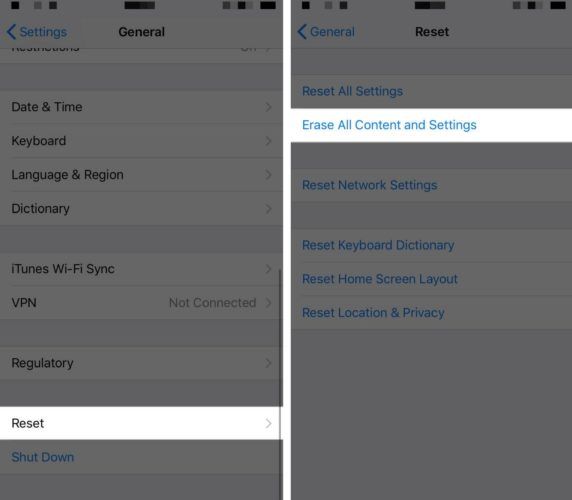
સિસ્ટમ લડવા!
તમે તમારા આઇફોનને ઠીક કરી દીધા છે અને કેટલાક આઇફોન સિસ્ટમ સ્ટોરેજને દૂર કર્યા છે. તમારા પરિવાર, મિત્રો અને અનુયાયીઓને તેઓ કેવી રીતે આઇફોન પર સ્ટોરેજ સ્પેસ બચાવી શકે છે તે બતાવવા માટે આ લેખને સોશિયલ મીડિયા પર શેર કરવાનું ભૂલશો નહીં. નીચે એક ટિપ્પણી મૂકો અને અમને જણાવો કે તમે કેટલી સ્ટોરેજ ખાલી કરી છે.